Win10系统无法访问网页的解决方法(妙招详谈)
游客 2024-10-12 11:25 分类:科技资讯 50
在使用Win10系统时,有时我们会遇到无法访问网页的问题,这不仅影响了我们的工作和学习,还可能造成很多不便。本文将为大家分享一些妙招,帮助解决Win10系统无法访问网页的困扰。
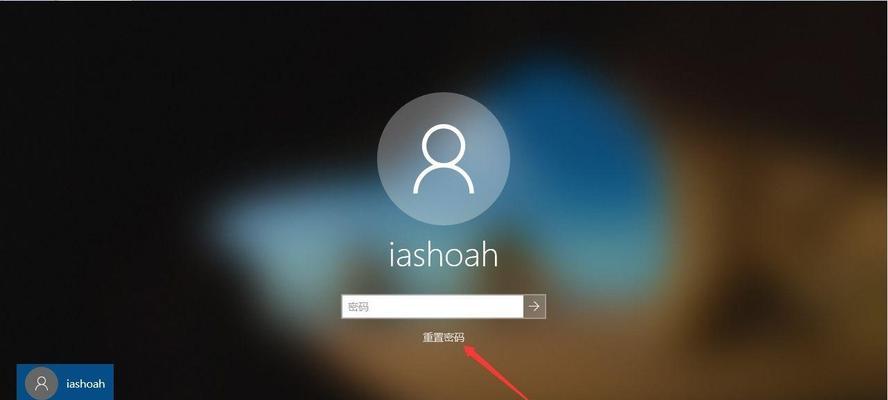
检查网络连接
1.检查网络连接是否正常:点击任务栏右下角的网络图标,查看网络连接状态,确保已连接到正确的网络。
2.重启路由器和调制解调器:有时候路由器或调制解调器出现问题,重启一下可能能够解决无法访问网页的问题。
检查DNS设置
3.检查DNS服务器设置:打开控制面板,点击“网络和Internet”,进入“网络和共享中心”,点击左侧的“更改适配器设置”,右键点击正在使用的网络连接,选择“属性”,双击“Internet协议版本4(TCP/IPv4)”,确保“自动获取DNS服务器地址”选项被选中。
清除DNS缓存
4.打开命令提示符:按下Win+R组合键,输入“cmd”并按下Enter键。
5.输入命令:“ipconfig/flushdns”:执行该命令可以清除DNS缓存,有助于解决无法访问网页的问题。
检查防火墙设置
6.检查防火墙设置:有时候防火墙会阻止某些网页的访问,可以尝试关闭防火墙或者添加相应的例外规则。
重置Winsock和TCP/IP协议
7.打开命令提示符:按下Win+R组合键,输入“cmd”并按下Enter键。
8.输入命令:“netshwinsockreset”:执行该命令可以重置Winsock。
9.输入命令:“netshintipreset”:执行该命令可以重置TCP/IP协议。
10.重启计算机:重启计算机后,检查是否可以正常访问网页。
检查代理服务器设置
11.打开“Internet选项”:在控制面板中搜索“Internet选项”,点击打开。
12.进入“连接”选项卡:在弹出的窗口中选择“连接”选项卡。
13.检查代理服务器设置:确保“不使用代理服务器”选项被选中,如果已经选择了代理服务器,请取消勾选。
检查安全软件设置
14.检查安全软件设置:有些安全软件可能会阻止网络访问,检查安全软件的设置,确保没有阻止网页访问的相关选项。
通过对Win10系统无法访问网页问题的多个可能原因进行分析和解决方法的介绍,我们可以采取一些妙招来轻松解决这个问题。希望以上方法能够帮助大家顺利恢复正常的网页访问。如果问题仍然存在,建议咨询专业人士或技术支持团队以获得更详细的帮助。
Win10系统无法访问网页的解决妙招
Win10系统是目前广泛使用的操作系统之一,然而有时候会出现无法访问网页的问题,给用户的上网体验带来了困扰。本文将详细介绍一些解决Win10系统无法访问网页的妙招,帮助读者顺利解决这一问题。
一:检查网络连接
首先要检查计算机的网络连接是否正常,确保网络适配器正常工作、网线或Wi-Fi连接正常连接,并尝试重新启动路由器或调制解调器等网络设备。
二:清除浏览器缓存
浏览器缓存中的临时文件可能会导致网页加载错误或无法访问,清除浏览器缓存可以解决这个问题。在浏览器设置中找到清除缓存选项,并进行操作。
三:检查防火墙设置
防火墙可能会阻止某些网页的访问,因此需要检查防火墙设置,并确保所需的端口和协议未被阻止。可以通过关闭防火墙暂时解决问题,但务必注意网络安全。
四:更新网络驱动程序
过时或损坏的网络驱动程序可能会导致网络连接问题,尝试更新网络适配器的驱动程序,可以通过设备管理器或官方网站下载最新的驱动程序。
五:重置网络设置
Win10系统提供了重置网络设置的选项,可以将网络设置恢复为默认值,以解决无法访问网页的问题。在“网络和Internet设置”中找到“网络重置”选项,并按照提示操作。
六:清除DNS缓存
DNS缓存中的错误记录可能会导致无法访问特定网页,使用命令提示符工具输入“ipconfig/flushdns”命令可以清除DNS缓存,解决该问题。
七:更改DNS服务器
尝试更改计算机所使用的DNS服务器,选择一些常用且稳定的公共DNS服务器,例如谷歌的8.8.8.8和8.8.4.4,以解决无法访问网页的问题。
八:禁用代理服务器
如果计算机上启用了代理服务器,可能会导致无法访问网页。在网络设置中找到代理服务器选项,并将其禁用,然后重新启动浏览器尝试访问网页。
九:修复网络套接字
Win10系统提供了修复网络套接字的功能,该功能可以修复一些网络连接问题。在命令提示符工具中输入“netshwinsockreset”命令,并重新启动计算机。
十:禁用IPv6协议
有时候IPv6协议会导致无法访问网页的问题,尝试禁用IPv6协议,可以在网络适配器的属性设置中进行操作。
十一:检查安全软件设置
某些安全软件可能会阻止网络连接,需要检查安全软件的设置,确保其不会干扰到网络访问。
十二:使用诊断工具
Win10系统提供了一些网络诊断工具,可以帮助检测和解决无法访问网页的问题。通过运行网络故障排除向导或其他诊断工具,可以找到问题所在并采取相应措施。
十三:联系网络服务提供商
如果以上方法均无效,可以联系你的网络服务提供商寻求帮助,他们可能会对你的网络连接进行检查和修复。
十四:确保操作系统更新
有时候Win10系统的一些更新可以解决无法访问网页的问题,确保系统已经安装了最新的更新。
十五:
通过检查网络连接、清除浏览器缓存、检查防火墙设置、更新网络驱动程序等一系列操作,我们可以解决Win10系统无法访问网页的问题。如果问题仍然存在,可以尝试其他解决方法或寻求专业帮助。在解决问题的过程中,需要注意网络安全和系统稳定性。
版权声明:本文内容由互联网用户自发贡献,该文观点仅代表作者本人。本站仅提供信息存储空间服务,不拥有所有权,不承担相关法律责任。如发现本站有涉嫌抄袭侵权/违法违规的内容, 请发送邮件至 3561739510@qq.com 举报,一经查实,本站将立刻删除。!
相关文章
- Win10系统盘如何制作?制作过程中需要注意什么? 2025-04-05
- win10系统如何进行优化?优化后系统性能有何提升? 2025-03-29
- 如何在Win10系统中设置开机密码? 2025-03-21
- 笔记本重装win10系统步骤是什么? 2025-03-15
- Win10系统文件无法删除?如何解决这一问题? 2025-03-10
- win10系统如何粉碎删不了的文件夹呢?有哪些有效的方法? 2025-03-09
- 如何彻底关闭Win10系统的自动更新功能? 2025-01-23
- win10系统如何关闭自动更新功能?关闭后有什么影响? 2025-01-23
- Win10系统兼容性怎么样?如何解决兼容性问题? 2025-01-22
- WIN10系统jdk环境变量怎么配置?配置后如何验证? 2025-01-22
- 最新文章
-
- 如何使用cmd命令查看局域网ip地址?
- 电脑图标放大后如何恢复原状?电脑图标放大后如何快速恢复?
- win10专业版和企业版哪个好用?哪个更适合企业用户?
- 笔记本电脑膜贴纸怎么贴?贴纸时需要注意哪些事项?
- 笔记本电脑屏幕不亮怎么办?有哪些可能的原因?
- 华为root权限开启的条件是什么?如何正确开启华为root权限?
- 如何使用cmd命令查看电脑IP地址?
- 谷歌浏览器无法打开怎么办?如何快速解决?
- 如何使用命令行刷新ip地址?
- word中表格段落设置的具体位置是什么?
- 如何使用ip跟踪命令cmd?ip跟踪命令cmd的正确使用方法是什么?
- 如何通过命令查看服务器ip地址?有哪些方法?
- 如何在Win11中进行滚动截屏?
- win11截图快捷键是什么?如何快速捕捉屏幕?
- win10系统如何进行优化?优化后系统性能有何提升?
- 热门文章
-
- 创意投影相机如何配合手机使用?
- 如何将照片从相机上传到手机?上传照片到手机的步骤是什么?
- 电脑强制关机后文件打不开怎么办?如何恢复文件?
- 投影仪灯泡坏处是什么原因?灯泡损坏的常见原因有哪些?
- 电脑在语音直播时没声音该如何解决?
- 奥林巴斯c2手机拍照设置?手机连接c2拍照效果如何?
- 万播投影仪怎么下载固件?更新固件的步骤是什么?
- 投影仪风扇电路烧坏的修复方法是什么?
- 显示器开关灯常亮如何解决?
- 能投射5.5米的投影仪型号是什么?
- 电脑连接无线网络wifi的步骤是什么?
- 恒立拍照打卡如何用手机打卡?手机打卡的步骤是什么?
- 电脑内录钢琴声音的方法是什么?需要什么设备?
- 电脑无声?声音输出设备如何检查?
- 手机拍摄生活秀照片教程?有哪些技巧?
- 热评文章
-
- 王者荣耀公孙离的脚掌是什么?如何获取?
- 密室逃脱绝境系列8怎么玩?游戏通关技巧有哪些?
- 多多云浏览器怎么用?常见问题及解决方法是什么?
- 密室逃脱2古堡迷城怎么玩?游戏通关技巧有哪些?
- 密室逃脱绝境系列9如何通关?有哪些隐藏线索和技巧?
- 部落冲突12本升级常见问题解答?如何快速完成升级?
- 手机版我的世界怎么下载?下载过程中遇到问题怎么办?
- 明日之后官网下载怎么操作?下载后如何安装游戏?
- TGA游戏大奖2023有哪些获奖作品?获奖背后的标准是什么?
- 碎片商店更新了什么?最新版本有哪些新内容?
- 海岛奇兵攻略有哪些常见问题?如何解决?
- 斗罗大陆h5三神迷宫通关技巧是什么?如何快速过关?
- 热血游戏中最佳角色组合搭配是什么?
- 古剑奇缘手游IOS版可以玩吗?如何下载和安装?
- 圣光之翼值得培养吗?培养圣光之翼的利弊分析
- 热门tag
- 标签列表
- 友情链接
